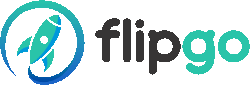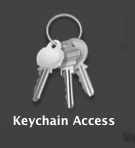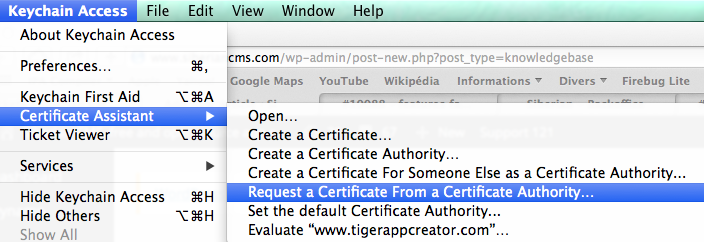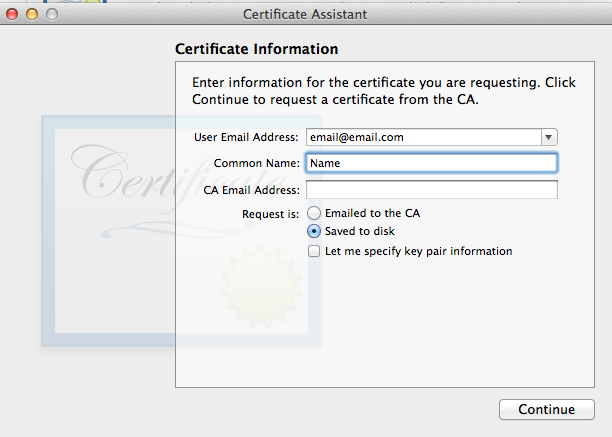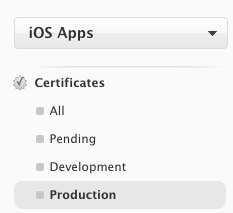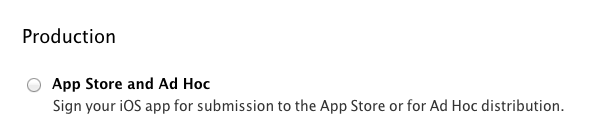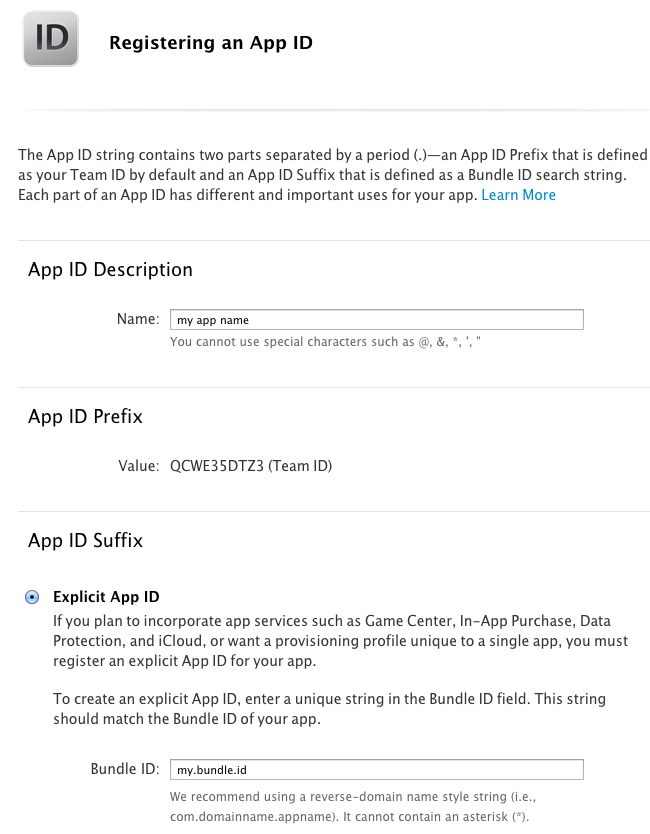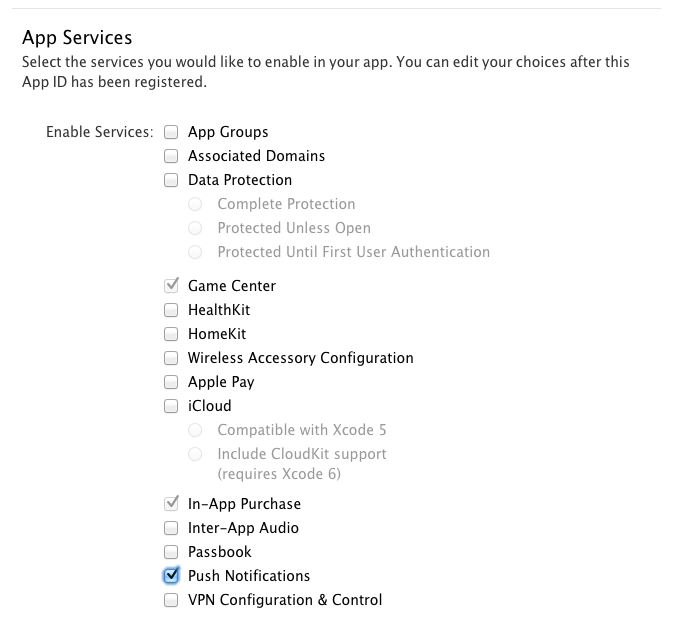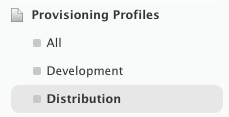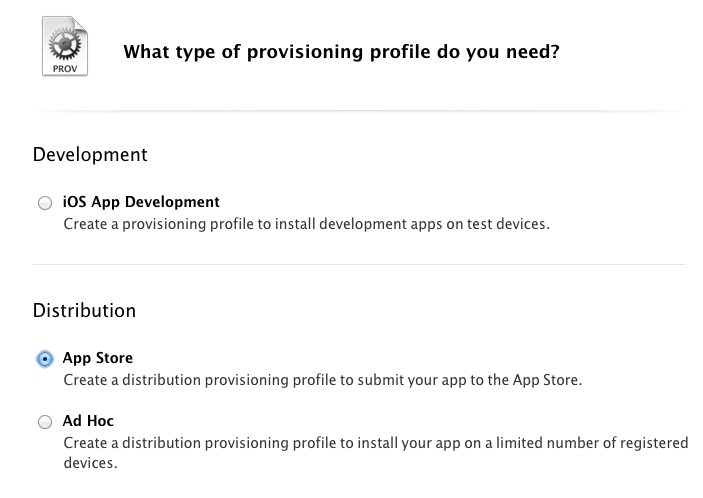Etapa para compilar um aplicativo para iOS
Crie os itens relacionados à conta do desenvolvedor com os quais você vai publicar
Tem de criar uma pasta CSR e um certificado de Distribuição iOS. E você será capaz de usar esses itens para todos os próximos aplicativos que você irá publicar sob essa conta de desenvolvedor -> mantê-los com cuidado uma vez criado.
O arquivo CSR:
Ele deve ser criado a partir da ferramenta de acesso ao keychain do seu Mac. Abra-o de Aplicativos> Utilitários> Keychain Access:
No menu, selecione “Acesso ao teclado”> “Assistente de certificado”> “Solicitar um certificado de uma autoridade de certificação”:
Na janela que se abre, digite o email da conta do desenvolvedor e digite o nome da sua conta de desenvolvedor e selecione “salvar no disco”:
Guarde este CSR no disco, numa pasta relacionada com os certificados da sua conta de programador.
Feche a janela.
O certificado de distribuição iOS:
– Conecte-se em https://developer.apple.com/membercenter/index.action com a conta do desenvolvedor;
– Clique em “Certificados, Identificadores e Perfis” e, em seguida, em “Certificados” novamente;
– Clique em “Produção” que no menu principal “Certificados” no menu à esquerda:
– Em seguida, clique em “+” no canto superior direito
– Escolha “App Store e Ad Hoc” e clique em “continuar”:
– Clique em “continuar” novamente
– Assine seu certificado de distribuição do iOS com o arquivo CSR que você criou antes
– Faça o download do certificado ios_distribution que foi criado.
Crie os itens relacionados à aplicação que pretende publicar
O certificado APS Production:
Graças a este certificado, você poderá adicionar notificações push, compra no aplicativo e outros serviços ao seu aplicativo. No nosso caso, apenas o serviço de notificação push é usado nesse momento.
– Clique em “IDs de aplicativo” no menu “Identificadores” à esquerda:
– clique em “+” no canto superior direito
– digite o nome da sua aplicação e o ID do pacote da aplicação:
– Vá abaixo e selecione “Push Notifications” na lista de “App Services”:
– Clique em “continuar”;
– Clique em “continuar”, clique em “enviar”, clique em “salvar”;
– Em seguida, na lista, localize o ID de aplicativo que você acabou de criar e clique nele;
– Clique em “editar”;
– Vá na parte inferior e na seção “Certificado SSL de Produção”, clique em “Criar Certificado”
– Clique em “continuar”
– Clique em “escolher arquivo” e faça o upload do arquivo CSR que você criou anteriormente para essa conta de desenvolvedor (o mesmo CSR que você usou para criar o certificado de distribuição do iOS para essa conta de desenvolvedor)
– Faça o download do certificado aps_production que acabou de ser criado. Guarde este certificado numa pasta relacionada com esta aplicação no seu Mac.
– Clique em “done”
Perfil de Provisionning:
– clique em “distribuição” de “Provisionning perfil” no menu à esquerda:
– Clique em “+” no canto superior direito
– Escolha “App Store” em “Distribuição”:
– Selecione o ID do aplicativo do seu aplicativo e clique em “continuar”
– Selecione o certificado de distribuição do iOS associado ao CSR que você usou para assinar o aps_production que você criou antes (é muito importante usar o iOS Distribution que foi criado com o CSR usado para assinar o aps_production.cer deste aplicativo. Não se esqueça disso e não se esqueça que caso você crie um novo aps_production.cer para este aplicativo com outro CSR, você terá que criar um novo perfil de provisionamento também com o certificado de Distribuição do iOS feito com este CSR e, em seguida, Publicar uma atualização do seu aplicativo na App Store)
– Clique em “continuar”
– Faça o download do perfil de provisionamento que acabou de ser criado. Guarde este certificado na pasta relacionada com esta aplicação no seu Mac e que contém o certificado aps_production criado anteriormente.
Compilando o aplicativo
– Faça o download do seu código-fonte iOS
– Descompacte a pasta e abra o projeto xcode no Xcode
Criando o certificado .pem:
– Acesse o acesso ao chaveiro em seu Mac
– no menu à esquerda, selecione “Certificados”
– na barra de pesquisa no canto superior direito, digite a ID do pacote do seu aplicativo
– clique na seta à esquerda do certificado “Apple Production IOS Push Service”, uma chave privada deve ser anexada
– Selecione a chave privada eo certificado
– Clique com o botão direito do mouse sobre eles
– Escolha exportação
– Escolha o seu desktop como o destino (pode ser outro local, mas você terá que ajustar o código que lhe daremos depois)
– Escolha uma senha
– Abra o console Terminal do seu Mac (De Aplicações> Utilitários> Terminal)
– No Terminal, certifique-se de estar localizado no seu desktop (você deve ter “Desktop” exibido e, em seguida, o seu nome de usuário)
– Digite este comando:
““openssl pkcs12 -in Certificates.p12 -out certificat.pem -nodes -clcerts””
(Se o terminal responder que não há nenhum arquivo chamado “Certificates.p12”, vá em seu desktop e verifique qual é o nome deste certificado .p12 e digite esse nome em vez de Certificates.p12 na linha de comando)
– Introduza a senha que utilizou antes para exportar o certificado na sua área de trabalho
– Em sua área de trabalho você tem agora dois certificados: um Certificates.p12 e um certificate.pem.
– Mova esses arquivos para a pasta do aplicativo no Mac (com o perfil de provisionamento e aps_production.cer)
– Carregue este certificat.pem na folha do app em seu backoffice
– Você está feito!
Mais informações sobre as notificações push:
Para enviar notificações push você tem que escolher:
- Você pode enviar para ios e android neste caso, deve haver o certificado .pem, eo status em publicado para ambos. (Nossa equipe habilita esse status no nosso painel de administrador)
- Você pode enviar somente no Android, não deve haver nenhum certificado .pem eo status para ios deve estar em “espera”.
Vamos continuar a olhar para a criação do certificado .pem.
- Todos os certificados são vinculados entre si, portanto, o certificado aps_production deve ser assinado com o CSR usado para criar o certificado ios_distribution usado para criar o perfil de provisionamento. Isso significa que, se você alterar um desses itens, seu aplicativo não será capaz de enviar push. Por exemplo, se você já criou um certificado .pem e deseja criá-lo novamente, se você o assinar com outro CSR diferente do usado para criar o certificado ios_distribution usado para criar o perfil de provisionamento deste aplicativo, será necessário. Edite também o perfil de provisionamento e ligue-o à distribuição iOS direita (a criada com a CSR que está utilizando e, em seguida, terá de enviar uma atualização da sua aplicação à App Store e esperar que a Apple aceite a sua aplicação.
- Seu certificado .pem deve ser bem criado e deve conter 4 seções:
– friendlyName: Apple Production IOS Push Services
– friendlyName: iPhone Distribution
– And then two sections about keys with “Key Attributes: <No Attributes>”
Se o seu arquivo .pem não contém essas seções, isso significa que você perdeu alguma coisa e não funcionará.
Se não funcionar veja essa página.